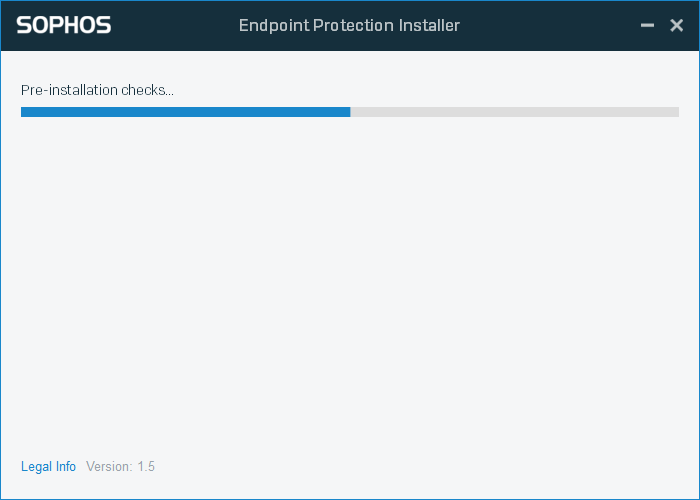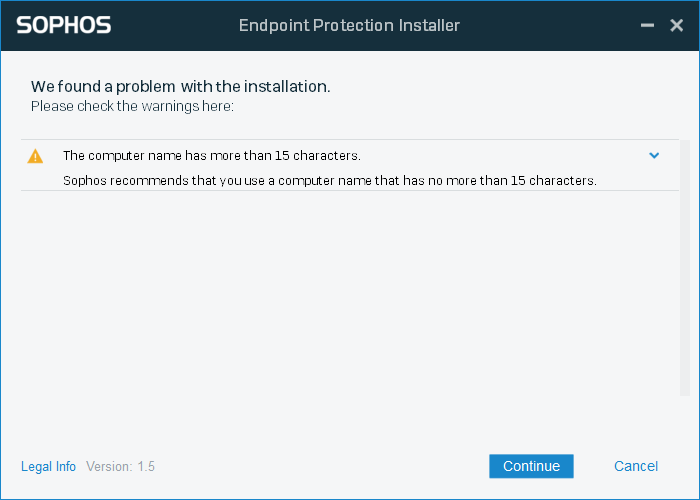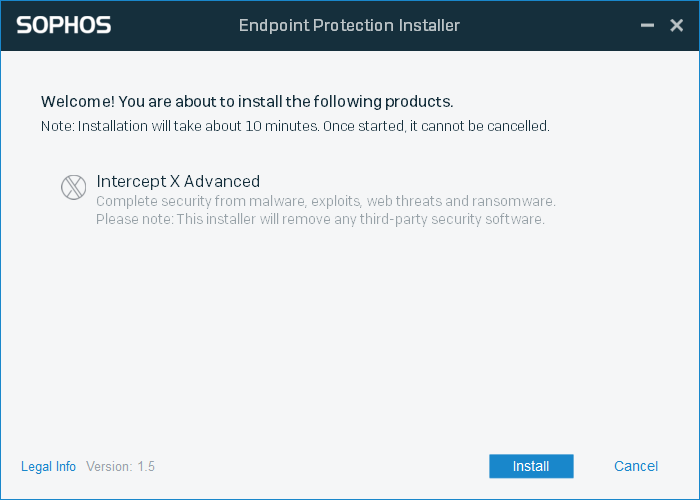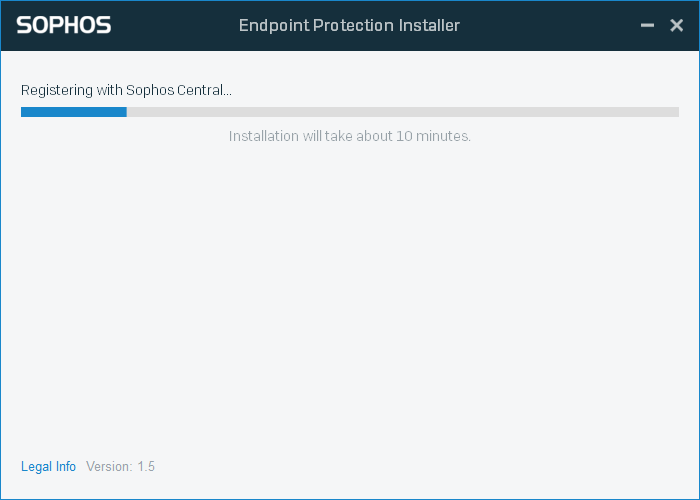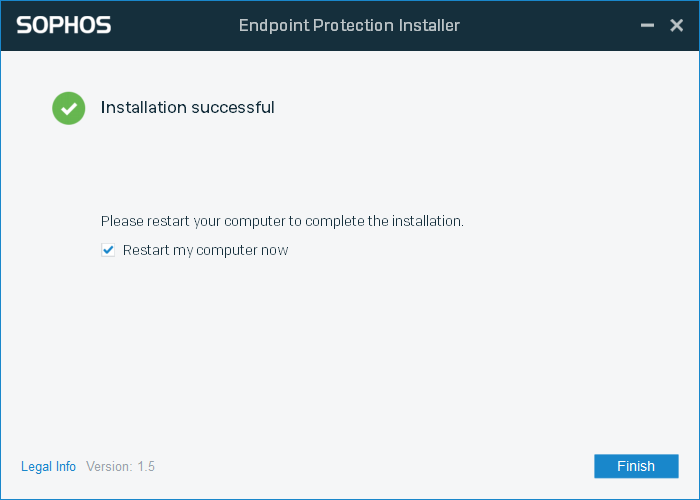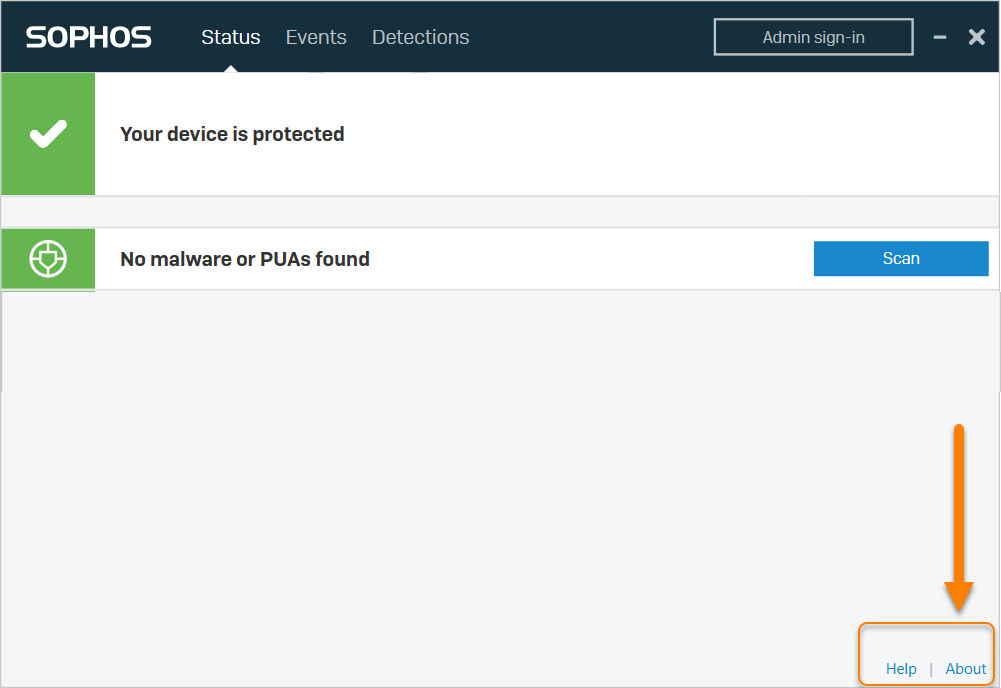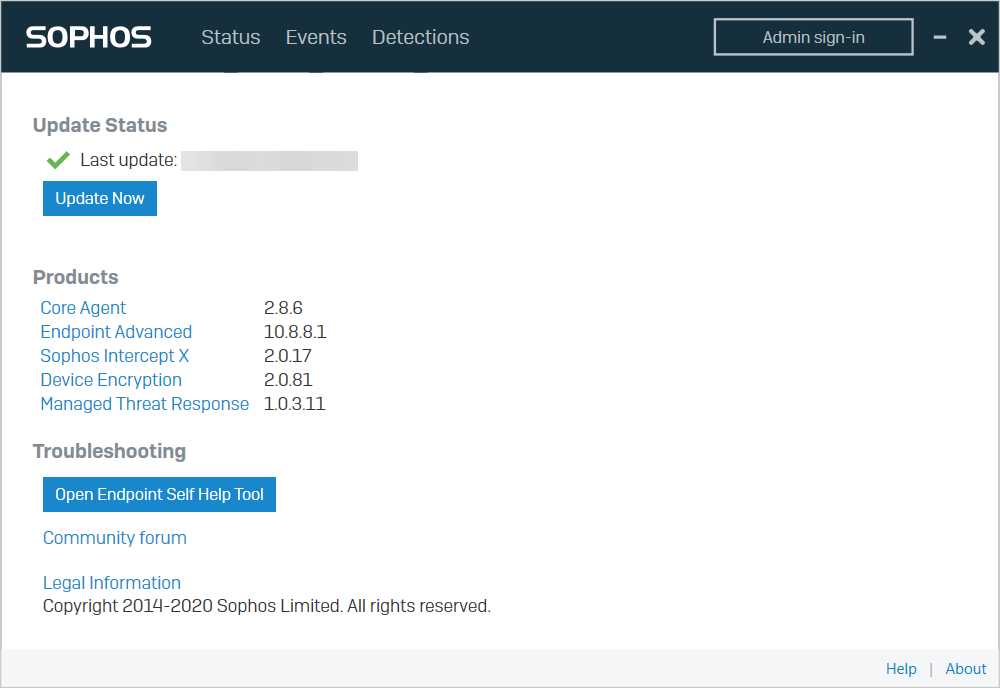Software installieren
Sie können Sophos Endpoint manuell auf Geräten installieren. Alternativ können den Installer mit Hilfe von Skripts auf mehreren Geräten ausführen.
In diesem Abschnitt wird die manuelle Installation beschrieben. Hinweise zur skriptbasierten Installation finden Sie unter Installieren der Software mithilfe eines Skripts.
Anforderungen
Bevor Sie unsere Sicherheitssoftware auf Ihren Geräten installieren, überprüfen Sie Folgendes:
- Ihre Geräte unterstützen Sophos-Software. Siehe Systemanforderungen.
- Ihre Geräte können auf Sophos Central zugreifen. Ändern Sie bei Bedarf Ihre Routing- oder Firewall-Regeln.
- Sie können auf ein Administratorkonto zugreifen, um die Software zu installieren.
- Alle Geräte sind vollständig gepatcht.
Software installieren
Hinweis
Sie können denselben Installer für Windows-Computer oder -Server verwenden.
Gehen Sie zur Installation der Sophos-Software auf einem Gerät wie folgt vor:
- Deaktivieren Sie die Benutzerkontensteuerung (User Account Control, UAC).
- Melden Sie sich als Administrator an, und doppelklicken Sie auf den Installer.
-
Der Installer führt vorläufige Überprüfungen durch.
-
Wenn Sie Warnungen zu Problemen mit der Installation sehen, stellen Sie sicher, dass die Produktvoraussetzungen erfüllt sind. Klicken Sie dann auf Fortfahren.
Warnungen zur Länge des Computernamens können Sie sie ignorieren, wenn Sie möchten.
-
Als Nächstes sehen Sie, welche Produkte installiert werden. Klicken Sie auf Installieren. Der Installer registriert den Computer bei Sophos Central und lädt die neuesten Versionen der Komponenten herunter.
Wenn Sie auf einem Server installieren, stellen Sie sicher, dass dieser Bildschirm Server Protection anzeigt.
-
Es wird eine Fortschrittsleiste angezeigt. Die Installation dauert etwa zehn Minuten.
-
Klicken Sie nach Abschluss der Installation auf Fertig stellen, um den Computer neu zu starten.
Der Computer ist bei Sophos Central registriert, damit Sie ihn zentral verwalten können.
Wenn sich ein Benutzer am Computer anmeldet, wird dieser auch bei Sophos Central registriert.
Wenn die Software auf dem Computer läuft, kann sie Bedrohungen sofort erkennen. In diesem Fall werden Benachrichtigungen auf dem Computer angezeigt. Standardmäßig bereinigen wir die meisten Bedrohungen automatisch.
Wenn Sie nach einer Bedrohungswarnung tätig werden müssen, wie z. B. einen Computer neu starten, können Sie dies in Sophos Central unter Alarme vornehmen.
Was Sie nach der Installation sehen
Sie können nun sehen, dass die Software installiert ist, und einen kurzen Blick auf den Zustand eines einzelnen Computers werfen.
- Gehen Sie zu einem Computer, auf dem Sie eine Installation durchgeführt haben.
-
Suchen Sie in der Taskleiste nach dem Sophos-Endpoint-Symbol (das blaue Schild). Doppelklicken Sie darauf.
-
Die Seite Status wird geöffnet. Sie sollten ein grünes Häkchen sehen und die Meldung Ihr Gerät ist geschützt. Wenn Probleme aufgetreten sind, sehen Sie stattdessen ein rotes Kreuz.
Klicken Sie unten rechts auf Info, um weitere Produktinformationen zu erhalten.
-
Jetzt sehen Sie die installierten Komponenten und es wird angezeigt, ob sich diese auf dem neuesten Stand befinden. Wenn etwas fehlt, gehen Sie zu
C:\ProgramData\Sophos\CloudInstallerinstaller\Logs.Wenn Sie eine Fehlerbehebung durchführen müssen, können Sie auf Endpoint Self Help Tool öffnen klicken.
Als Nächstes starten Sie die zentrale Verwaltung von Computern in Sophos Central.